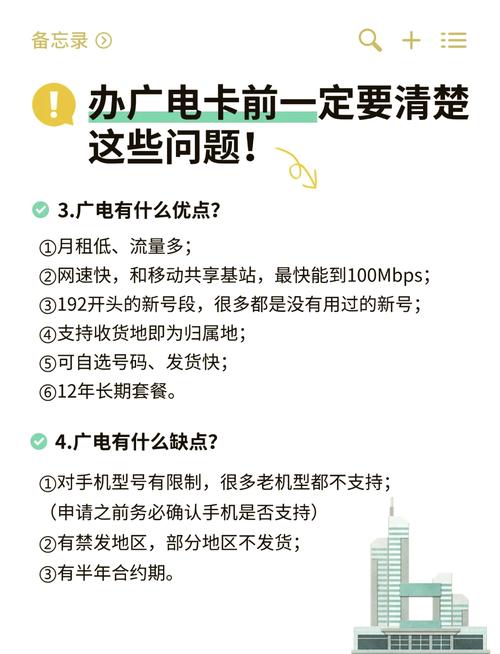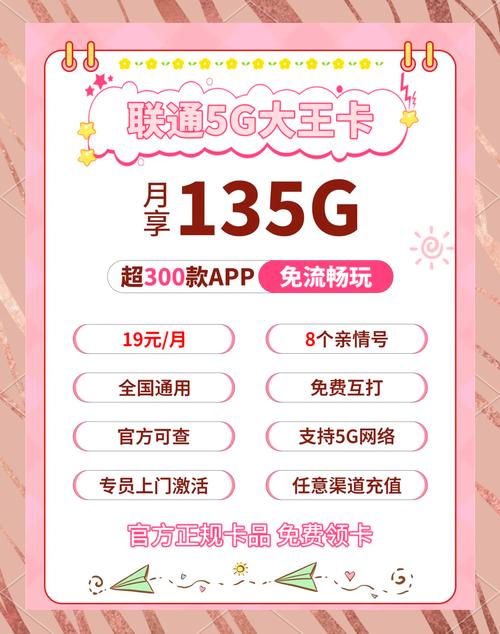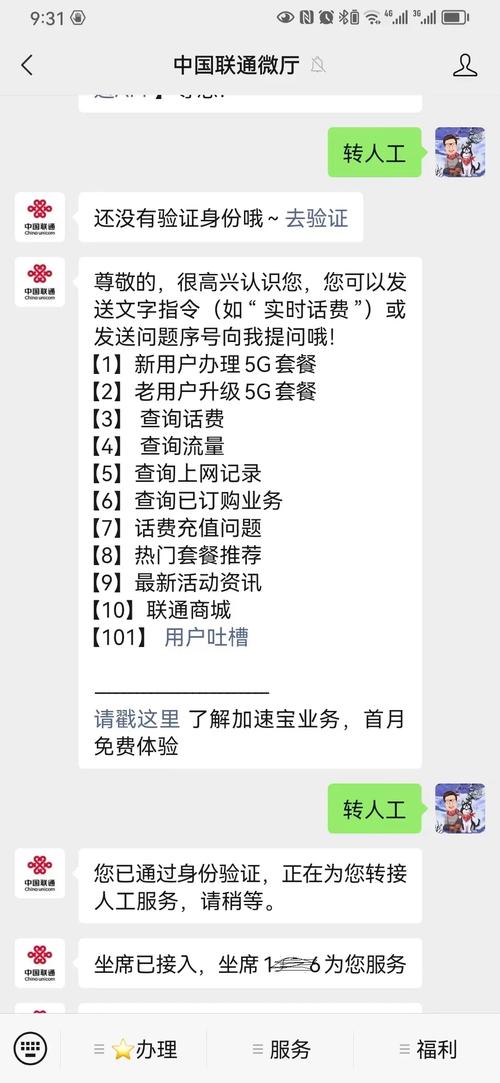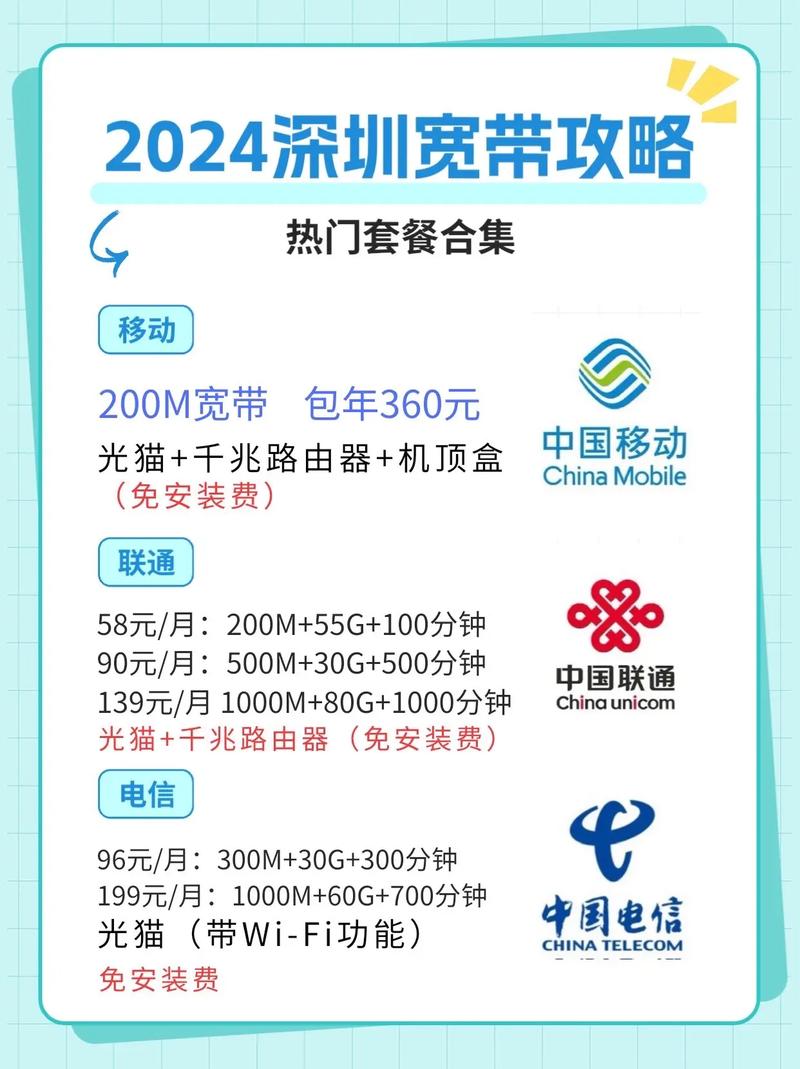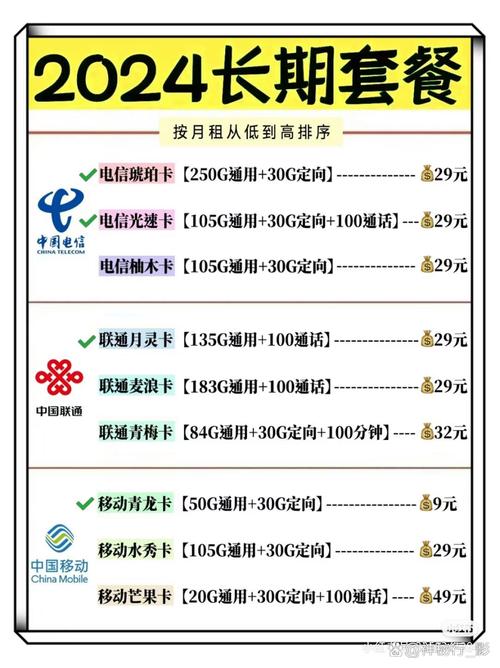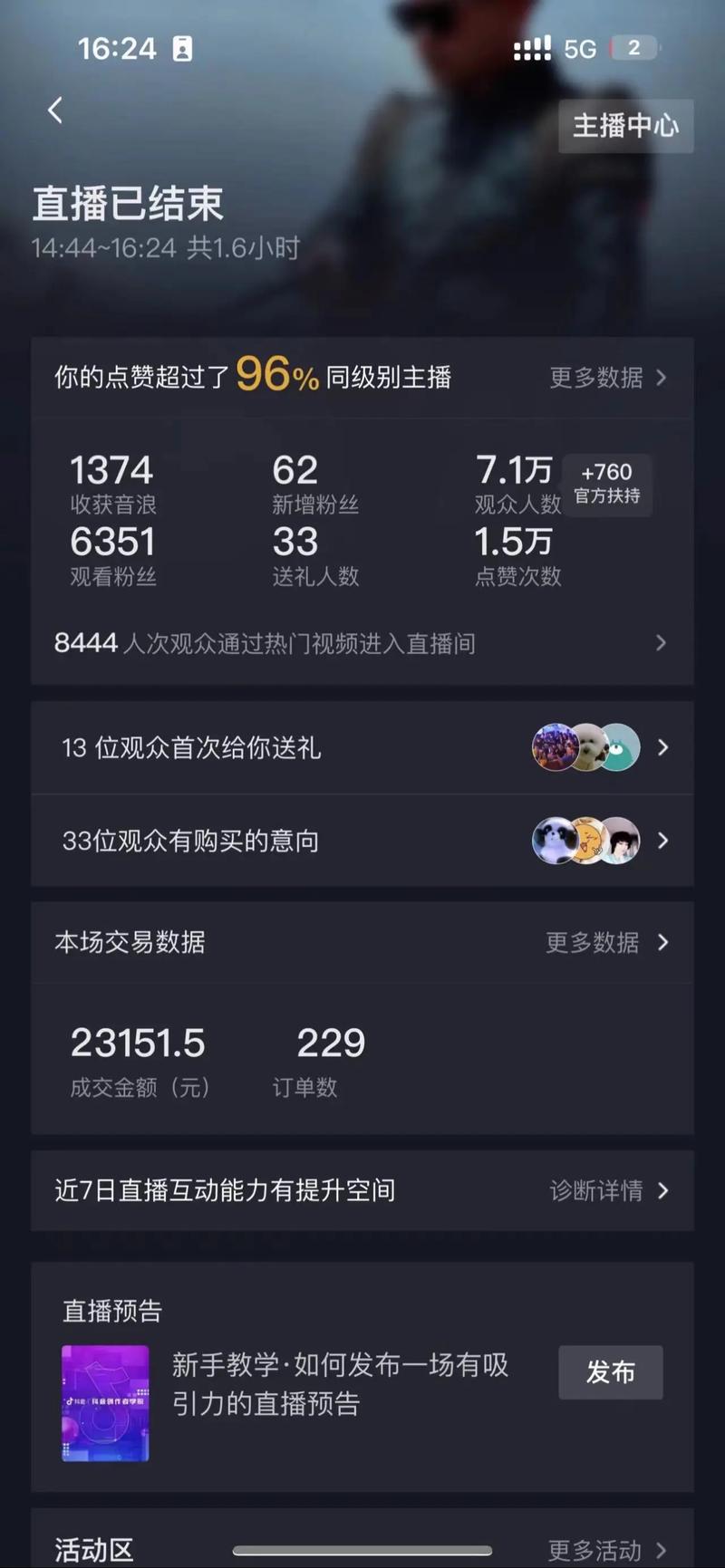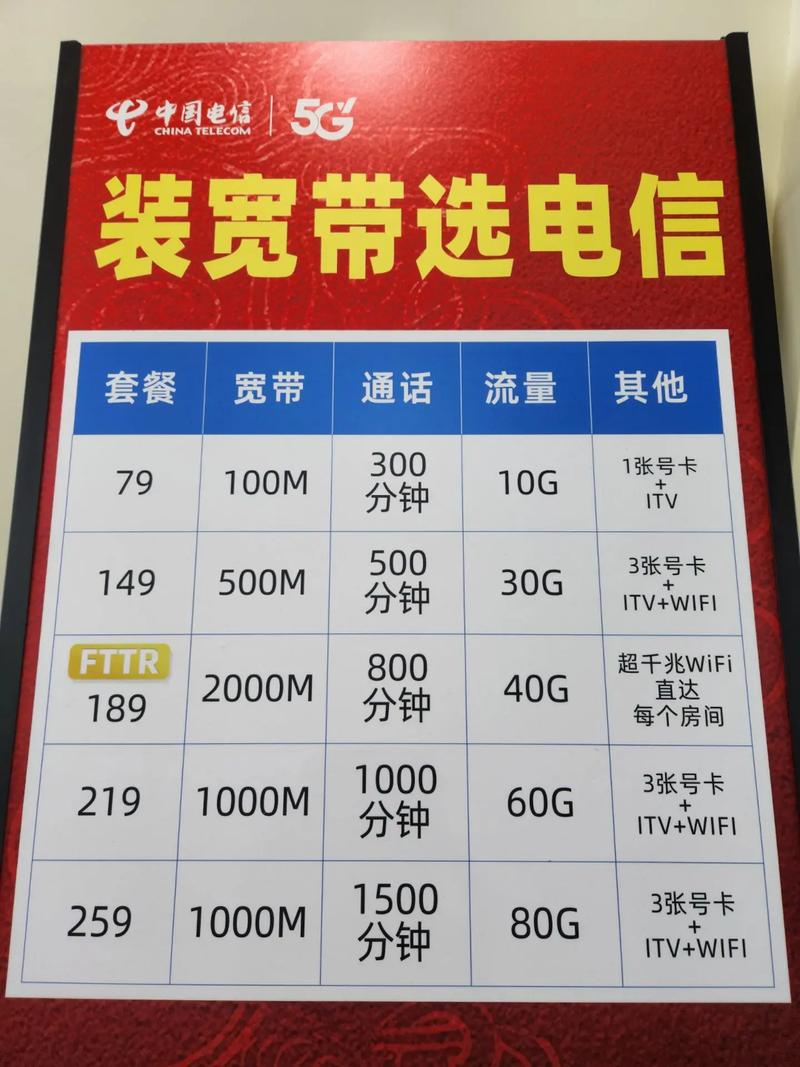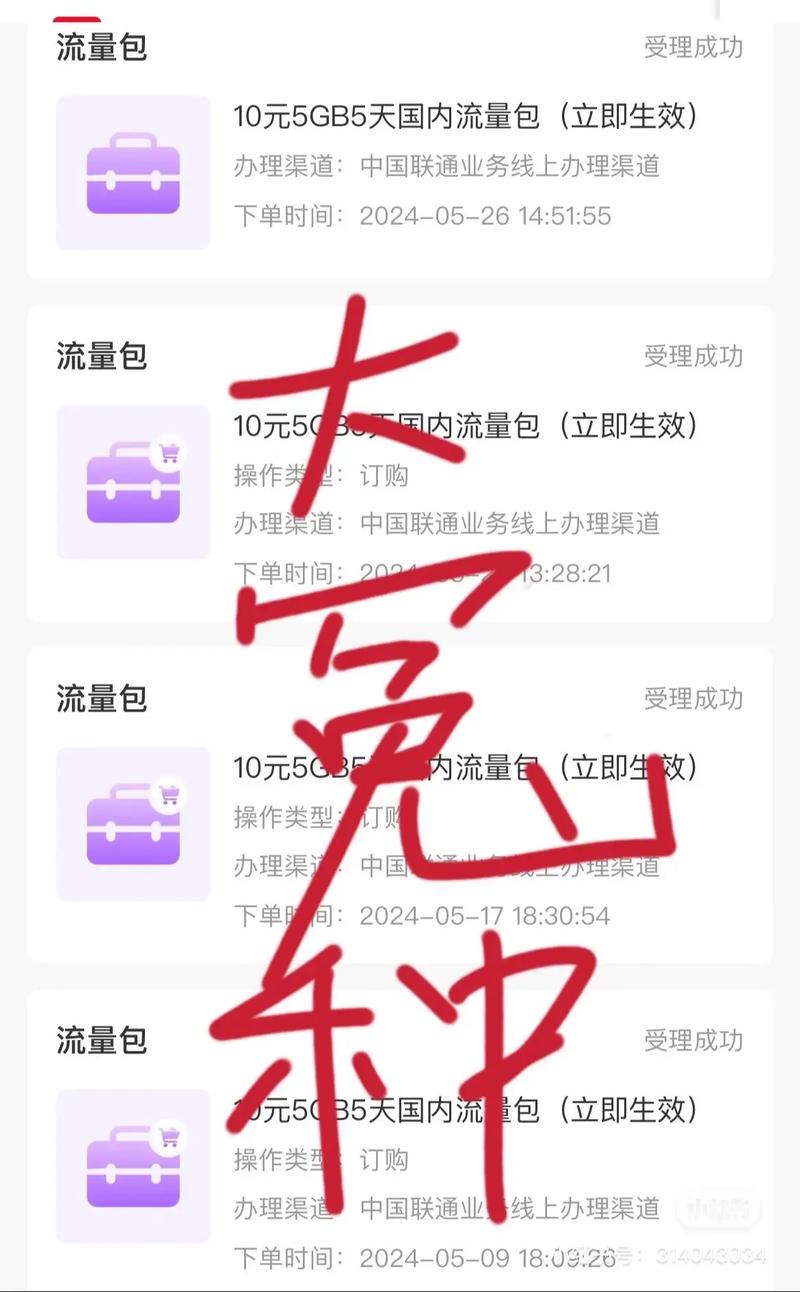如何修改手机宽带名称?
在现代生活中,无线网络已成为家庭和办公室不可或缺的一部分,有时我们可能需要修改手机宽带的名称,以便于识别或出于安全考虑,本文将详细介绍如何修改手机宽带名称,并提供相关的FAQs解答。
修改手机宽带名称的步骤
1. 登录路由器管理界面
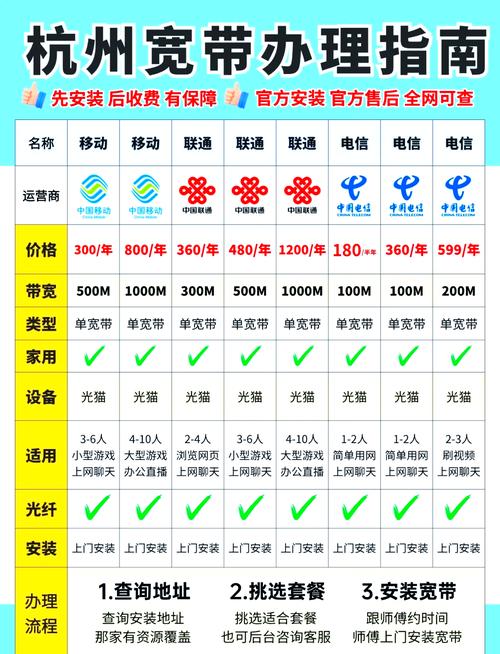
要修改手机宽带的名称,首先需要登录到路由器的管理界面,以下是具体步骤:
(1)连接路由器:确保你的设备已连接到路由器的网络。
(2)打开浏览器:在你的手机或电脑上打开任意一款浏览器。
(3)输入路由器IP地址:在地址栏中输入路由器的IP地址,常见的IP地址有192.168.0.1、192.168.1.1等,具体可以查看路由器背面的标签或用户手册。
(4)输入用户名和密码:输入路由器的管理员用户名和密码,如果你从未更改过,默认的用户名通常是admin,密码可能是admin或者为空。
2. 找到无线设置
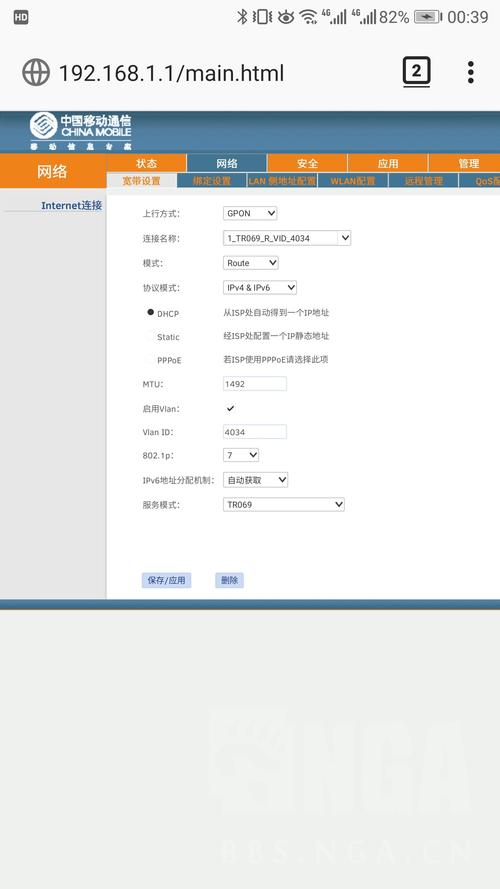
成功登录后,你需要找到无线设置选项,这通常位于“无线设置”、“WiFi设置”或“无线基本设置”等菜单下。
3. 修改SSID名称
在无线设置页面中,你会看到一个名为“SSID”或“网络名称”的字段,这就是你要修改的手机宽带名称,点击该字段,删除原有名称,并输入你希望的新名称,建议使用一个容易记住且具有标识性的名称。
4. 保存设置
修改完SSID名称后,点击“保存”或“应用”按钮,路由器可能会重启以使更改生效,等待几秒钟,新的手机宽带名称就会生效。
表格:常见路由器品牌及其默认登录信息
| 路由器品牌 | 默认IP地址 | 默认用户名 | 默认密码 |
| TP-Link | 192.168.0.1 | admin | admin |
| Netgear | 192.168.1.1 | admin | password |
| Asus | 192.168.1.1 | admin | admin |
| D-Link | 192.168.0.1 | admin | admin |
| Linksys | 192.168.1.1 | admin | admin |
相关问答FAQs
问题1:我忘记了路由器的登录密码,怎么办?
答:如果你忘记了路由器的登录密码,可以尝试以下方法:
1、查看路由器背面的标签:有些路由器会在标签上标明默认的用户名和密码。
2、重置路由器:如果上述方法无效,你可以将路由器重置为出厂设置,通常路由器后面有一个小孔,用针插入并按住几秒钟即可重置,但请注意,这会将所有设置恢复到出厂状态,你需要重新配置路由器。
问题2:修改手机宽带名称后,设备无法连接WiFi,怎么办?
答:如果你在修改手机宽带名称后遇到设备无法连接WiFi的问题,可以尝试以下方法:
1、重启设备:有时简单的重启设备可以解决问题。
2、忘记网络后重新连接:在设备的WiFi设置中,找到该网络并选择“忘记此网络”,然后重新搜索并连接。
3、检查输入的名称是否正确:确保你输入的新SSID名称没有拼写错误。
4、检查路由器设置:确认路由器的其他设置没有影响连接,例如是否开启了MAC地址过滤等。
通过以上步骤和FAQs的解答,相信你已经能够顺利修改手机宽带的名称,并解决可能遇到的问题,如果你还有其他疑问,建议查阅路由器的用户手册或联系厂商的技术支持。
以上内容就是解答有关如何修改手机宽带名称?的详细内容了,我相信这篇文章可以为您解决一些疑惑,有任何问题欢迎留言反馈,谢谢阅读。